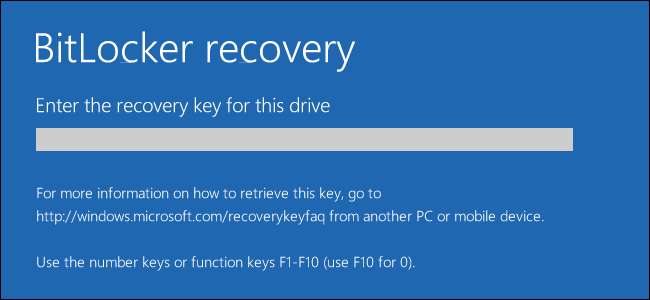
Microsofts BitLocker-kryptering tvingar dig alltid att skapa en återställningsnyckel när du ställer in den. Du kanske har skrivit ut den återställningsnyckeln, skrivit ner den, sparat den i en fil eller lagrat den online med ett Microsoft-konto. Om din BitLocker-enhet inte låser upp normalt är återställningsnyckeln det enda alternativet.
Det finns många anledningar till att du låses ut ur hårddisken - kanske din dator TPM låser inte längre upp din enhet automatiskt eller glömmer du ett lösenord eller en PIN-kod. Detta kommer också att vara nödvändigt om du vill ta bort en BitLocker-krypterad enhet från en dator och låsa upp den på en annan dator. Om den första datorns TPM inte finns behöver du återställningsnyckeln.
RELATERAD: Så här ställer du in BitLocker-kryptering i Windows
Hitta först din återställningsnyckel
Om du inte hittar din återställningsnyckel kan du försöka tänka tillbaka på när du ställa in BitLocker . Du ombads att antingen skriva ner nyckeln, skriva ut den på ett papper eller spara den i en fil på en extern enhet, till exempel en USB-enhet. Du fick också möjlighet att ladda upp BitLocker-återställningsnyckeln till ditt Microsoft-konto online.
Den nyckeln bör förhoppningsvis förvaras säkert om du skrev ut den på ett papper eller sparade den på en extern enhet.
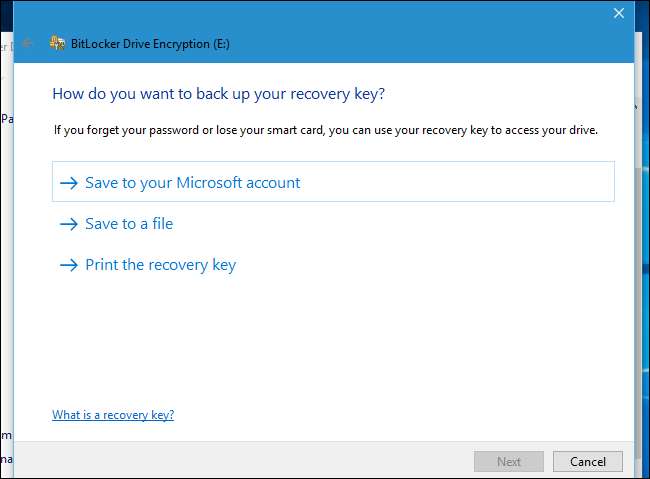
Om du vill hämta en återställningsnyckel som du laddade upp till Microsofts servrar besöker du OneDrive återställningsnyckelsida och logga in med samma Microsoft-konto som du laddade upp återställningsnyckeln med. Du ser nyckeln här om du laddade upp den. Om du inte ser nyckeln kan du prova att logga in med ett annat Microsoft-konto som du kanske har använt.
Om det finns flera konton kan du använda "Key ID" som visas på BitLocker-skärmen på datorn och matcha det med Key ID som visas på webbsidan. Det hjälper dig att hitta rätt nyckel.
Om din dator är ansluten till en domän - ofta fallet på datorer som ägs av en organisation och tillhandahålls till anställda eller studenter - finns det en stor chans att nätverksadministratören har återställningsnyckeln. Kontakta domänadministratören för att hämta återställningsnyckeln.
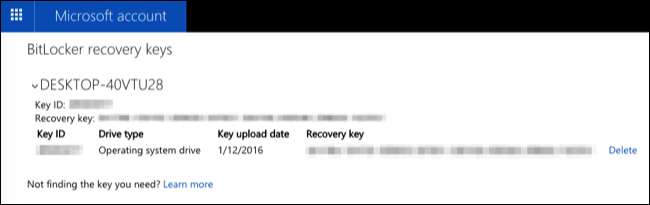
Om du inte har din återställningsnyckel kanske du har tur - förhoppningsvis har du en säkerhetskopia av alla dina data ! Och nästa gång, se till att skriva ner den återställningsnyckeln och förvara den på en säker plats (eller spara den med ditt Microsoft-konto).
Situation ett: Din dator låser inte upp enheten vid start
Enheter som krypteras med BitLocker låses normalt upp automatiskt med datorns inbyggda TPM varje gång du startar den. Om TPM-upplåsningsmetoden misslyckas visas en felskärm "BitLocker Recovery" som ber dig "Ange återställningsnyckeln för den här enheten". (Om du har ställt in din dator så att den kräver ett lösenord, en PIN-kod, en USB-enhet eller ett smartkort varje gång den startar, kommer du att se samma upplåsningsskärm som du normalt använder innan du får BitLocker Recovery-skärmen - om du inte ' du vet inte det lösenordet, tryck på Esc för att komma in i BitLocker Recovery.)
Skriv din återställningsnyckel för att fortsätta. Detta låser upp enheten och din dator startar normalt.
ID som visas här hjälper dig att identifiera rätt återställningsnyckel om du har flera återställningsnycklar tryckta, sparade eller laddade upp online.
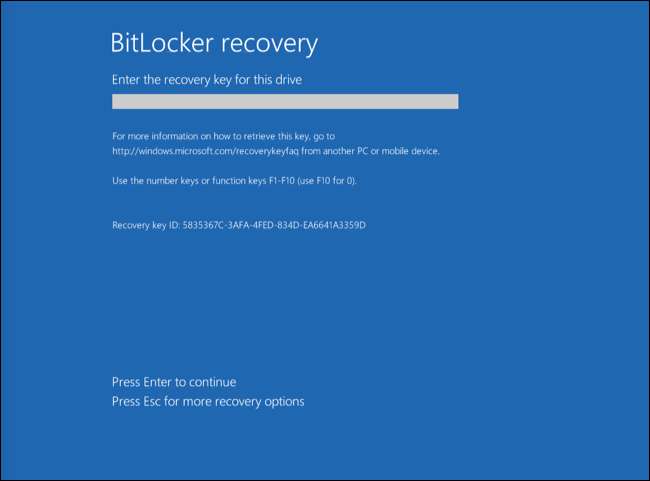
Situation två: Om du behöver låsa upp enheten från Windows
Ovanstående metod hjälper dig att låsa upp din systemdisk och alla andra enheter som normalt låses upp under startprocessen.
Du kan dock behöva låsa upp en BitLocker-krypterad enhet från Windows. Du kanske har en extern enhet eller USB-minne med BitLocker-kryptering och den låser inte upp normalt, eller kanske har du tagit en BitLocker-krypterad enhet från en annan dator och anslutit den till din nuvarande dator.
För att göra detta, anslut först enheten till din dator. Öppna Kontrollpanelen och gå till System och säkerhet> BitLocker-enhetskryptering. Du kan bara göra detta i Professional-versioner av Windows, eftersom bara de ger åtkomst till BitLocker-programvaran.
Leta upp enheten i BitLocker-fönstret och klicka på alternativet "Lås upp enhet" bredvid det.
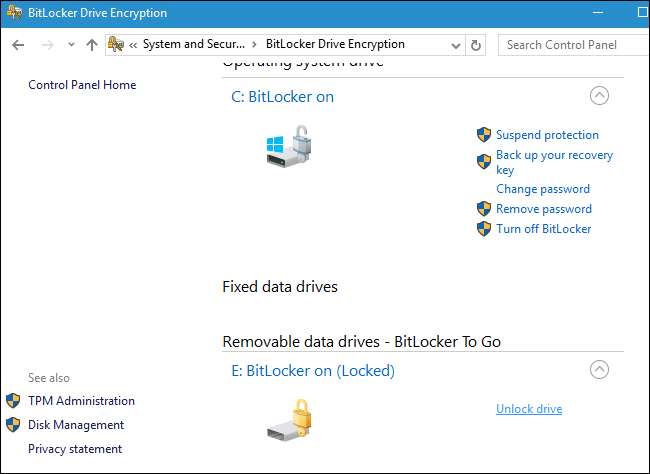
Du kommer att bli ombedd att ange lösenordet, PIN-koden eller vilken annan information du behöver för att låsa upp enheten. Om du inte har informationen väljer du Fler alternativ> Ange återställningsnyckel.
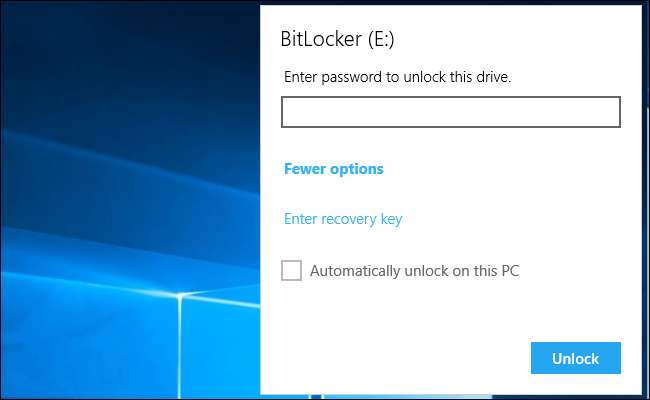
Ange återställningsnyckeln för att låsa upp enheten. När du har angett återställningsnyckeln låses enheten upp och du kan komma åt filerna på den. ID som visas här hjälper dig att hitta rätt återställningsnyckel om du har flera sparade nycklar att välja mellan.
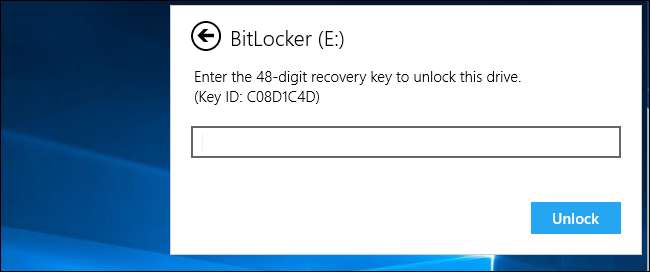
Om din dator visar en BitLocker-felskärm varje gång den startar och du inte har något sätt att hämta återställningsnyckeln, kan du alltid använda felsökningsalternativet "Återställ den här datorn" för att helt torka din dator. Du kommer att kunna använda datorn igen, men du kommer att förlora alla filer som är lagrade på den.
Om du har en extern enhet som är krypterad med BitLocker och du inte har återställningsnyckeln eller något annat sätt att låsa upp den, kan du behöva göra samma sak. Formatera enheten och du raderar dess innehåll, men åtminstone kan du använda enheten igen.






